Die 11 besten Werkzeuge zum Spannung testen
Ihren PC (CPU, RAM und GPU)
In diesem Handbuch haben wir Ihnen einen
Überblick über 11 der besten Tools zur Verfügung gestellt, um Ihre CPU, RAM und
GPU zu testen.
Wenn Sie gerade Ihren Computer erstellt
haben, Ihre Komponenten übertakteten oder Probleme mit einem Alterungssystem
haben, gibt es Ihnen eine gute Vorstellung davon, ob Ihr Computer stabil ist
oder nicht, und wenn dies nicht der Fall ist , woher das Problem kommt.

In diesem Leitfaden geben wir Ihnen also
unsere Wahl für die 11 besten Tools, um die Komponenten Ihres Systems zu
testen, einschließlich der besten CPU -Stresstests, der besten RAM -Stresstests
und der besten GPU -Stresstests. Wir haben auch eine Reihe von Hardware
-Überwachungstools beigefügt, mit denen Sie auch überwachen können, wie sich
Ihr System auch während der Spannungstests verhält.
Inhaltsverzeichnis
1. Hardwareüberwachungstools
2. CPU -Spannungstestwerkzeuge
3. Tools für RAM -Spannungstests
4. Tools für GPU -Spannungstests
5. Welches Spannungstestwerkzeug sollten
Sie verwenden?
Hardware -Überwachungstools, die beim
Ausführen von Stresstests verwendet werden müssen
Während Sie Stresstests auf Ihrem System
leiten, ist es eine gute Idee, die Temperatur- und Lastniveaus Ihres Systems zu
überwachen. Die folgenden Tools können im Einklang mit den unten aufgeführten
Benchmarks verwendet werden, um Ihnen weitere Informationen zu erhalten,
während Sie Ihren Computer bewerten.
1. Kerntemperatur
Kerntemperatur
Core Temp ist ein schönes, leichtes
CPU-Überwachungsinstrument, mit dem Sie CPU-Temperaturwerte und
Lastprozentsätze für Ihren Prozessor in Echtzeit bieten. Wenn Sie über einen
Intel -Prozessor verfügen, bietet Core -Temperatur auch Messwerte für die
Temperatur und Last auf jedem einzelnen Kern Ihrer CPU. Bei AMD -Temperaturen
zeigt es jedoch nur eine einzelne Temperatur für die gesamte CPU.
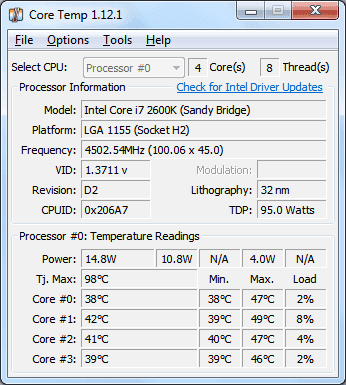
Core Temp gibt Ihnen auch einige
grundlegende Informationen zu Ihrem Prozessor und teilt Ihnen auch die Spannung
und Frequenz mit, auf die Ihre CPU ausgeführt wird. Und es gibt einige
verschiedene praktische Plugins für eine Kerntemperatur, die seine Funktionen
erweitern, einschließlich eines Add-Ons, mit dem Sie Ihre RGB-Leuchten mit der
Temperatur Ihres Prozessors oder an der Last sowie ein Remote-Server-Plugin
synchronisieren können (für Remote Zugriff),
Holen
Sie sich hier eine Kerntemperatur
2. GPU-Z
GPU-Z
GPU-Z ähnelt der Kerntemperatur, außer dass
GPU-Z, anstatt Ihre CPU zu überwachen, offensichtlich Ihre GPU überwachen wird.
Mit GPU-Z können Sie die Temperaturen und die Last Ihrer GPU sowie die
Taktgeschwindigkeit Ihrer GPU, die Speichertaktgeschwindigkeit, die
Lüftergeschwindigkeit und die unter anderem verwendete Speichermenge
überwachen. GPU-Z ist ebenfalls frei zu verwenden.
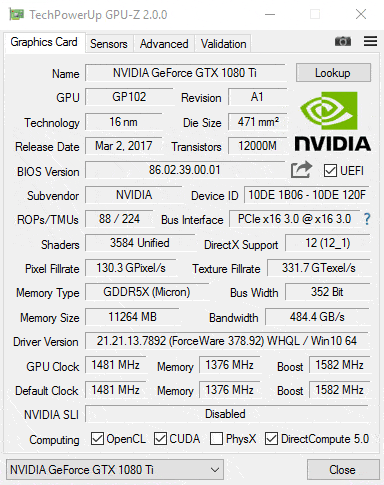
Holen Sie sich hier GPU-Z
3. MSI Afterburner
MSI Afterburner
MSI Afterburner ist ein weiteres
Grafikkarten -Hardware -Überwachungstool. Es bezeichnet sich jedoch aufgrund
all der anderen Funktionen, mit denen es geliefert wird, ein Grafikkarten
-„Dienstprogramm -Tool“. Mit MSI Afterburner können Sie nicht mit den gleichen
Informationen, die Ihnen GPU-Z anbietet, Ihre GPU übertakten,
benutzerdefinierte Lüfterprofile einstellen, im Spiel Benchmarks ausführen und
sogar Gameplay-Videos aufnehmen oder in Einklang bringen. Spielecreenshots. Wie
Kerntemperatur und GPU-Z ist MSI Afterburner frei zu verwenden.
Holen Sie sich MSI Afterburner hier
4. Hwinfo64
Hwinfo64
Hwinfo64 ist eines der erweiterten Hardware
-Überwachungstools, da Sie mehrere Kernkomponenten in Ihrem System überwachen
können. Mit Hwinfo64 können Sie Temperaturen und andere Informationen zu Ihrer
CPU, GPU, RAM und Motherboard sowie auf der Spur -Lüftergeschwindigkeiten,
Komponentenlasten und vielem mehr verfolgen.
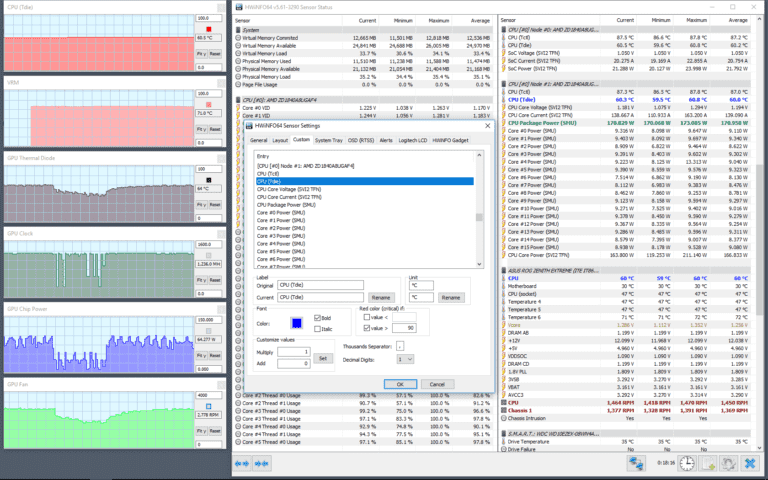
Holen Sie sich Hwinfo64 hier
CPU -Spannungstestwerkzeuge
Wenn Sie Ihre CPU testen möchten, ob Sie
überprüfen möchten, wie stabil Ihr Prozessor nach Übertakten erfolgt, oder zu
überprüfen, ob auf Ihrer CPU ein Kühlungsproblem vorliegt, helfen Ihnen die
unten aufgeführten Tools, die Ihnen die Informationen erhalten, die Sie
benötigen, die von Ihnen benötigten Informationen erhalten, die Sie benötigen .
1. Prime95
Prime95
Prime95 wurde von Gimps entwickelt, einem
Computerprojekt, das neue Mersenne -Primzahlen finden soll (jede Primzahl, die
das Ergebnis der Gleichung sein kann: 2n - 1). Während Prime95 ursprünglich die
Primzahlen von Mersenne finden sollte, wurde der im Programm enthaltene
Foltertest (der bei der Suche nach Mersenne -Primzahlen den korrekten Betrieb
sicherstellt) von vielen Hardware -Enthusiasten übernommen, um ihnen zu helfen,
ihren Prozessor (Prozessor zu testen (Spannung) (Prozessor) (Respest ihren
Prozessor () zu testen (( und Gedächtnis) - insbesondere nach Übertakten ihrer
CPU und des Gedächtnisses.
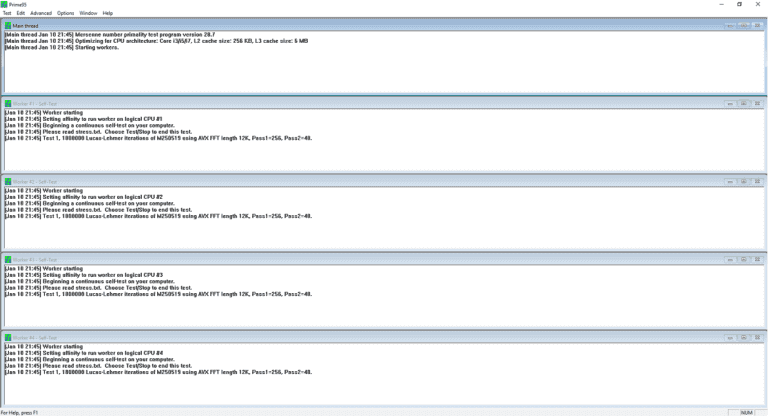
Holen Sie sich Prime95 hier
2. Aida64
Aida64
AIDA64 ist ein weiteres CPU -Stresstest
-Tool, das viele Benutzer gegenüber Prime95 bevorzugen. Während der Foltertest
von Prime95 Ihren Prozessor dazu drängen kann, auf unrealistische Weise zu
arbeiten, verfolgt AIDA64 einen praktischeren Ansatz, indem es reale Prozesse
nachahmt, die Ihren Prozessor eine 100% ige Last aufnehmen, um zu testen, wie
es sich hält.
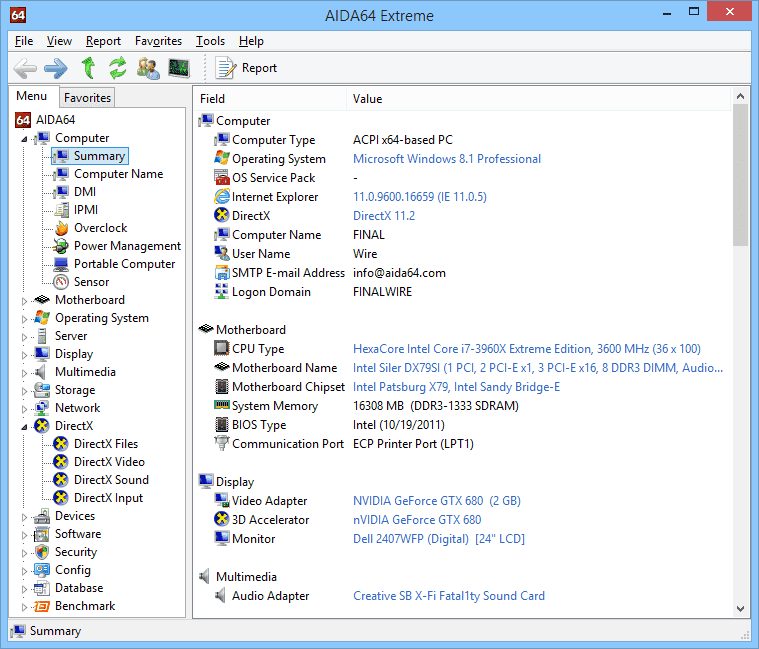
Das einzige Problem mit AIDA64 ist, dass es
nicht frei ist. Für eine grundlegende Lizenz (die auf bis zu 3 Computern
verwendet werden kann) kostet AIDA64 34,99 US -Dollar, was zwar nicht teuer
ist, aber für die Mehrheit der Benutzer, die den Stresstest nur viele Male
verwenden, wahrscheinlich keine ideale Option. Es gibt jedoch eine 30-tägige
kostenlose Testversion. Wenn Sie sie also jetzt nur verwenden müssen, müssen
Sie nicht dafür bezahlen.
Holen Sie sich AIDA64 hier
3. Intelburn -Test
Intelburn -Test
Der IntelBurn -Test ist ein weiteres CPU
-Spannungstest -Tool, mit dem Sie Ihre CPU zum maximalen Schieben bringen
können, um festzustellen, ob es stabil ist. Wie Prime95 erhält auch der
IntelBurn -Test einen Flack, um den Prozessor weiter als nötig zu drücken. Und
viele sind der Meinung, dass Intelburn Test Ihren Prozessor noch unnötiger
belastet als Prime95.
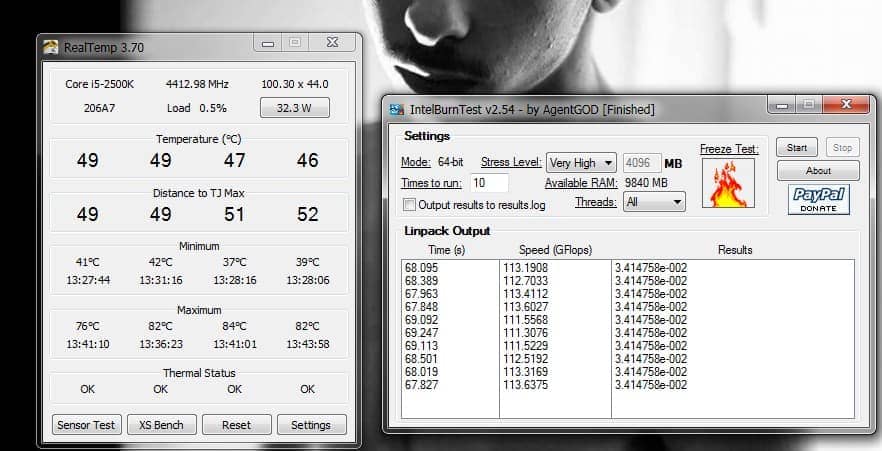
Holen Sie sich hier den Intelburn -Test
Werkzeuge für RAM -Stresstests
Für diejenigen unter Ihnen, die den
Speicher Ihres Systems belasten möchten, entweder zur Diagnose von Problemen,
die möglicherweise mit Ihrem RAM durchgeführt werden, oder um nach Übertakten
auf Stabilität zu überprüfen, funktionieren die unten aufgeführten Tools für
Sie.
1. MemTest86
Memtest86
MemTest86 von Passmark Software testet den
Speicher Ihres Systems, um Probleme aufzudecken. Es gibt auch MemTest86+, das
ein Ableger von MemTest86 war, aber aufgrund der Tatsache, dass es seit 2013
nicht aktualisiert wurde, nicht mehr als praktikable Option angesehen wird. Der
ursprüngliche MemTest86 wird weiterhin aktualisiert.

Holen Sie sich hier MemTest86
2. Prime95 (Mischentest)
Prime95 Mischung
Wir haben Prime95 als beliebtes CPU
-Stresstest -Tool besprochen, aber der Foltertest des „Blend“ -Modus dient auch
als großartiger RAM -Stresstest. Im Gegensatz zu MemTest86 überprüft der
"Blend" -Modus von Prime95 Ihren RAM nicht auf Fehler. Wenn Sie also
nach einem Stresstest -Tool suchen, das auch Probleme diagnostizieren kann,
dass Ihr Speicher möglicherweise ein Gedächtnis hat, ist der MemTest86 eine
bessere Option. Wenn Sie Ihren RAM jedoch übertaktieren und nach Stabilität
suchen möchten, ist der Mischentest von Prime95 eine gute Option zu verwenden.
Holen Sie sich Prime95 hier
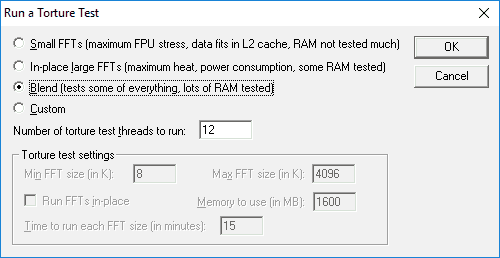
Tools für GPU -Spannungstests
Bei den unten aufgeführten Benchmarks
erhalten Sie eine Vielzahl von Optionen, die Ihre GPU zum max.
1. Himmel & Valley Benchmarks (Unigine)
Himmel Benchmark
Uningine's Heaven & Valley Benchmark
-Tests sind einige der beliebtesten Optionen, um Ihre Grafikkarte zu testen,
entweder nach Übertakten und Tests auf Stabilität oder nur als synthetischer
Benchmark, um zu sehen, wie Ihre Grafikkarte funktioniert. Der neuere Benchmark
von Unigine ist ebenfalls in Betracht gezogen, insbesondere wenn Sie nach einem
GPU -Benchmark suchen, der im IT -Bereich VR -Funktionen enthalten.

Holen Sie sich hier Unigine -Benchmarks
2. 3Dmark
3dmark
3Dmark ist ein weiteres häufig verwendetes
GPU -Spannungstest -Tool, das auf einer Vielzahl von Geräten (PCs, Laptops,
Telefone, Tablets usw.) verwendet werden kann. 3Dmark überwacht auch die
Taktgeschwindigkeit, Framerate, Last und Temperaturen während jedes Benchmarks.
Es gibt eine grundlegende Ausgabe von 3Dmark, die kostenlos verwendet werden
kann, aber die Vollversion läuft bei Steam ~ 30 US -Dollar.

Holen Sie sich hier 3Dmark
3. Furmark
Furmark
Furmark ist eine weitere häufige Option für GPU -Spannungstest, die erwähnenswert ist. Furmark hat jedoch nicht viel Liebe unter Hardware -Enthusiasten, da bekannt ist, dass Ihre Grafikkarte unrealistisch belastet wird. Furmark kann für kurze Zeiträume verwendet werden, ist jedoch wahrscheinlich nicht die beste Gesamtoption für Stresstests Ihrer Grafikkarte.
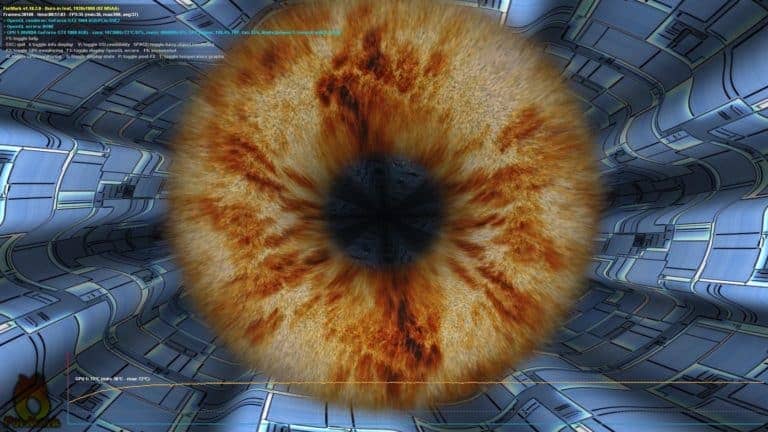
Holen Sie sich Furmark hier
Welches Spannungstestwerkzeug sollten Sie
verwenden?
Während alle oben genannten
Spannungstestwerkzeuge für Sie funktionieren können, ist es die Realität, dass
die beste Wahl für Stresstests Ihr System darin besteht, mehrere Spannungstests
zu verwenden. Wenn Sie nach den bestmöglichen Informationen suchen, erhalten
Sie die beste Vorstellung davon, wie sich die Komponenten in Ihrem System in
extremen realen Szenarien befinden.
Chuwi hat die Mission, der weltweit
führende Technologiepartner für maßgeschneiderte Laptop, Tablet-PC, Mini PC -Erlebnisse mit
kompromissloser Qualität, Stabilität, Support und Leistung zu sein.






